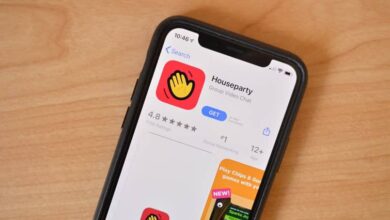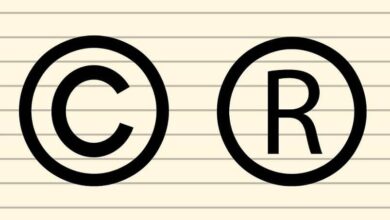So stellen Sie gelöschte Foto- und Videodateien auf dem PC mit Jihosoft Photo Recovery wieder her

Wenn Sie versehentlich einige Dateien wie Fotos oder Videos gelöscht haben und nicht wissen, wie Sie sie wiederherstellen können, haben Sie die richtige Nachricht erreicht. Später werden wir Ihnen ausführlich über ein Programm namens Jihosoft Photo Recovery berichten, mit dem wir we schnell und einfach gelöschte Dateien, Fotos und Videos auf dem PC wiederherstellen .
Ohne Zweifel ist dieses Programm eines der besten, wenn es um die sichere und effiziente Wiederherstellung von Dateien geht, die wir versehentlich gelöscht haben oder die einfach auf andere Weise gelöscht wurden.
Auch wenn Sie kürzlich den Papierkorb geleert haben, spielt das keine Rolle, denn mit Jihosoft Photo Recovery können auch diese Dateien wiederhergestellt werden.
Tatsächlich können wir dieses Programm auch verwenden, um Dateien von der Computerfestplatte wiederherstellen das bootet nicht, Speicherkarte oder USB, was eine große Erleichterung für alle Benutzer ist, die nicht in die Cloud sichern.
Auf der anderen Seite gibt uns Jihosoft Photo Recovery die Möglichkeit, einen schnellen Scan durchzuführen, um unsere Dateien wiederherzustellen. Falls wir sie jedoch mit diesem ersten Scan nicht finden können, können wir eine viel tiefere und detailliertere Suche durchführen; Es dauert viel länger, aber es besteht eine bessere Chance, die Dateien zu finden, die wir wiederherstellen möchten.
Aus diesem Grund laden wir Sie ein, diesen Artikel weiter zu lesen, in dem Sie lernen werden So stellen Sie gelöschte Dateien, Fotos und Videos auf dem PC mit Jihosoft Photo Recovery wieder her
Verfahren zur Verwendung von Jihosoft Photo Recovery
Dann zeigen wir Ihnen in diesem neuen Abschnitt alles, was Sie tun müssen, um Ihre Fotos mit Jihosoft Photo Recovery wiederherzustellen. Und du kannst sogar Wiederherstellen von Dateien von einem beschädigten Computer . Wie Sie sehen werden, ist dies ein ziemlich einfacher Vorgang, der nicht länger als 5 Minuten dauert. Alles was Sie brauchen ist folge den folgenden Schritten buchstabengetreu um Unannehmlichkeiten während des Prozesses zu vermeiden.

- Sobald Sie dieses wunderbare Programm erfolgreich heruntergeladen und installiert haben, müssen Sie es nur noch ausführen, um Ihre verlorenen Dateien auf Ihrem PC wiederherzustellen. Dazu laden wir Sie ein, auf die offizielle Seite der Macher von Jihosoft Photo Recovery zu gehen.
- Jetzt einmal die Installationsvorgang terminieren Führen Sie das Programm erfolgreich weiter aus. Das erste, was wir sehen werden, ist ein Menü mit drei Optionen, von denen wir an derjenigen interessiert sind, die sagt " Foto wiederherstellen «
- Dann müssen Sie die Festplattenpartition auswählen, die Sie scannen möchten, um Fotos wiederherzustellen. Falls Sie keine genaue Partition haben, können Sie die gesamte Festplatte auswählen.
- Jetzt müssen Sie im Abschnitt "Dateisystem" auf die Option "Festplatte" klicken.
- Auf der anderen Seite erinnern wir Sie daran, dass Sie es können Gelöschte Dateien vom USB-Laufwerk wiederherstellen oder Fotos von einer Kamera. Dazu müssen Sie nur diese Geräte an den PC anschließen, während das Jihosoft Photo Recovery-Programm ausgeführt wird.
- Dieses Programm gibt uns auch die Möglichkeit, das Format der Fotos, die wir erholen müssen . Falls Sie jedoch nur Fotos wiederherstellen möchten, empfehlen wir Ihnen, alle Fotoformate zu markieren und keine Video- und Audiodateien auszuwählen, um die Suche schneller und genauer zu machen.
- Ansonsten können Sie alle Optionen (Dateien, Fotos, Videos) auswählen, sodass Sie mit einem einfachen Scan finden, wonach Sie suchen.
- Wählen Sie nach Abschluss des Scan-Setups die Option "Jetzt scannen", um den Vorgang zum Auffinden verlorener Dateien zu starten, der einige Minuten dauern kann.
Wir sind fast fertig, es ist nicht mehr viel übrig!
- Sobald der Scan abgeschlossen ist, erscheinen mehrere Ordner in der Systemsteuerung des Programms. Sie müssen nur jeden Ordner öffnen, um Dateien auswählen zum Wiederherstellen verfügbar.
- Tatsächlich sind die Dateien, die ein rotes Kästchen daneben haben, diejenigen, die gelöscht wurden und daher wiederhergestellt werden können.
- Klicken Sie nach Auswahl der Dateien auf die Option " genesen »Und voila, in wenigen Minuten hast du habe deine Fotos wiederhergestellt ohne problem Denken Sie auch daran, den Speicherort auszuwählen, an dem Sie Ihre neuen wiederhergestellten Dateien speichern möchten.
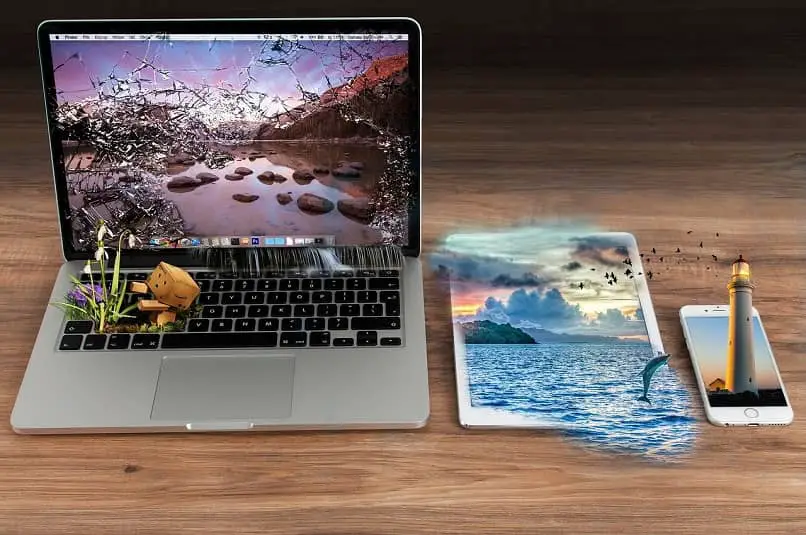
Das war alles! Und vergessen Sie nicht, vor dem Löschen einer Datei sicherzustellen, dass Sie sie nicht mehr auf Ihrem PC haben möchten. Wenn Sie jedoch keine Erinnerungen zum Löschen eines Bildes erhalten möchten, können Sie Bestätigungsnachricht beim Löschen von Dateien deaktivieren . Wenn diese Informationen für Sie nützlich waren, sollten Sie sie mit all Ihren Kontakten teilen, die versehentlich gelöschte Fotos wiederherstellen müssen. Bis zum nächsten Mal!